creo應用實例:如何用creo繪制出奔馳車標??
Creo 是一個可伸縮的套件,集成了多個可互操作的應用程序,功能覆蓋整個產品開發領域。其功能強大,操作方便,簡單快捷。今天為大家講解一下creo應<愛尬聊_百科網>用實例:如何用creo繪制出奔馳車標?
工具/材料creo
操作方法01打開creo軟件,創建一個新的零件圖,如圖所示。
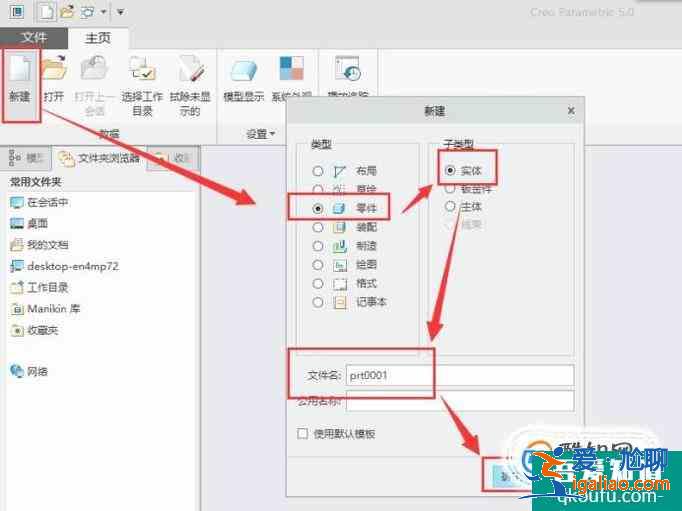
進入之后,點擊草繪命按鈕,進入草繪,選擇Top平面作為草繪平面,如圖所示。
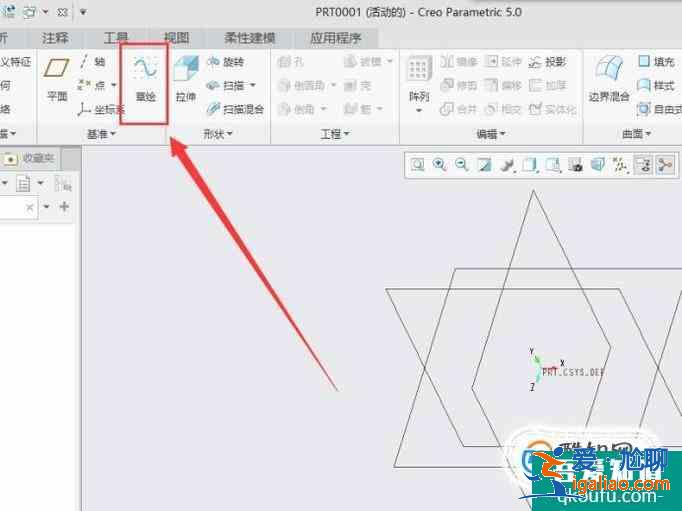
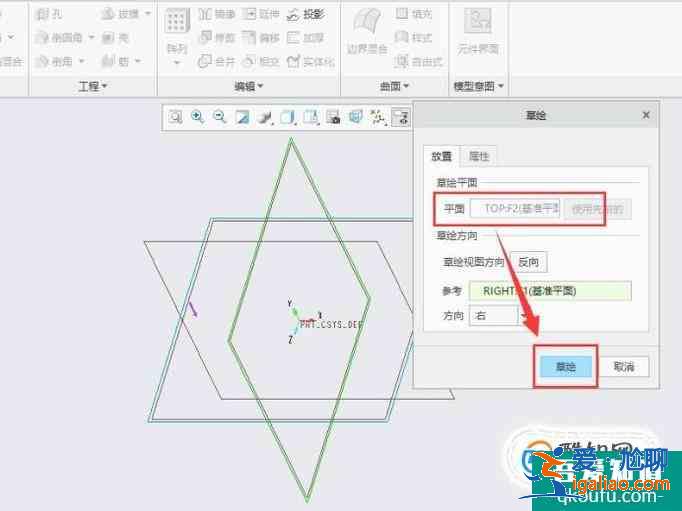
點擊“選項版”,選擇“三角星”形,將其拖至草繪平面,如圖所示。
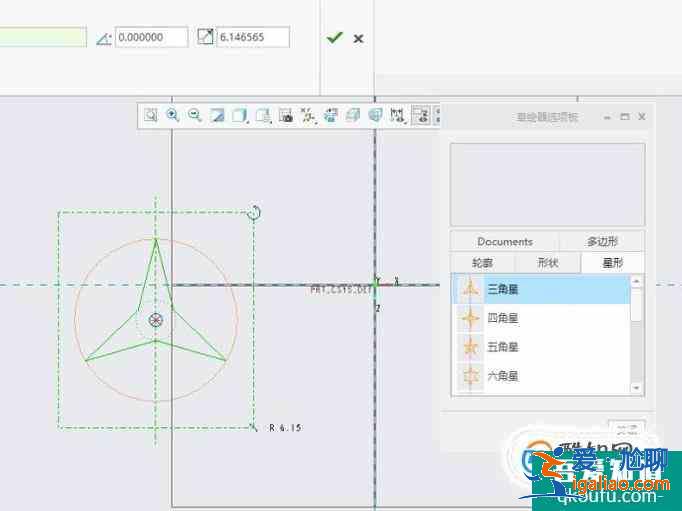
修改數據如圖,并將其約束到坐標原點,點擊“確定”如圖所示。
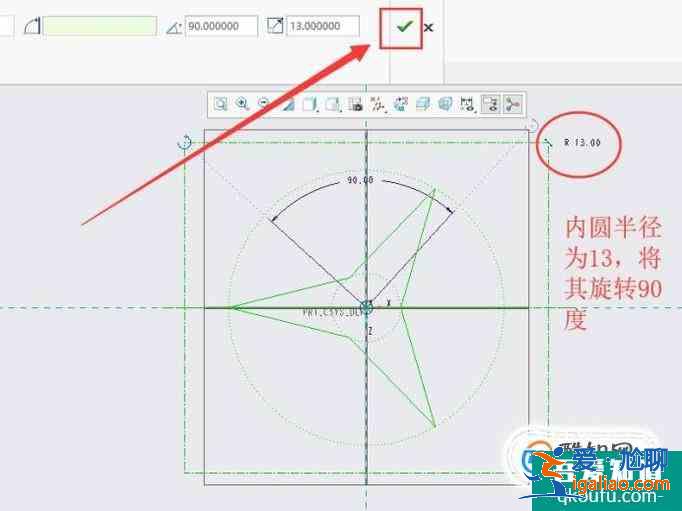
將外面虛線圓實線化,將其半徑修改為60,修改結果如圖所示,然后點擊“確定”按鍵。
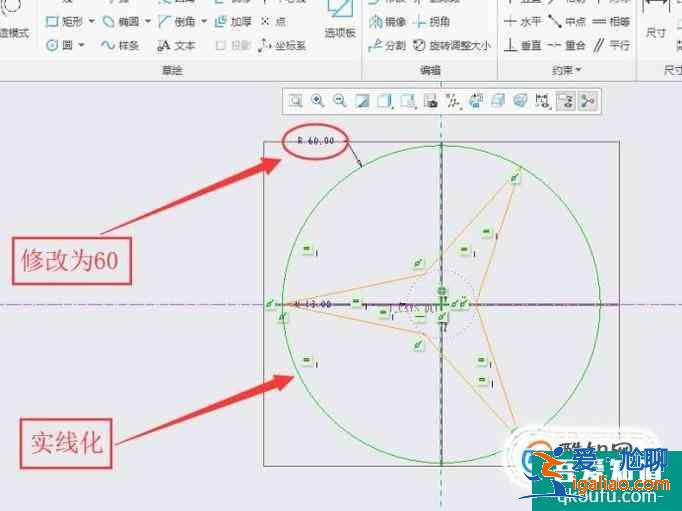
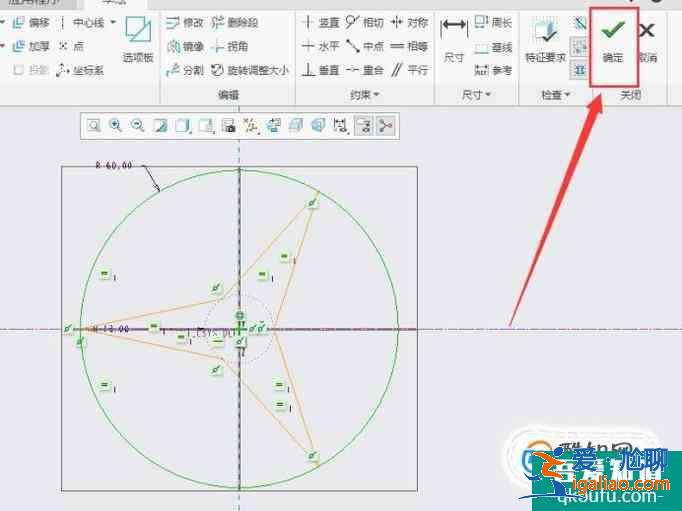
點擊“掃描”按鍵,進入掃描操作界面,如圖所示。
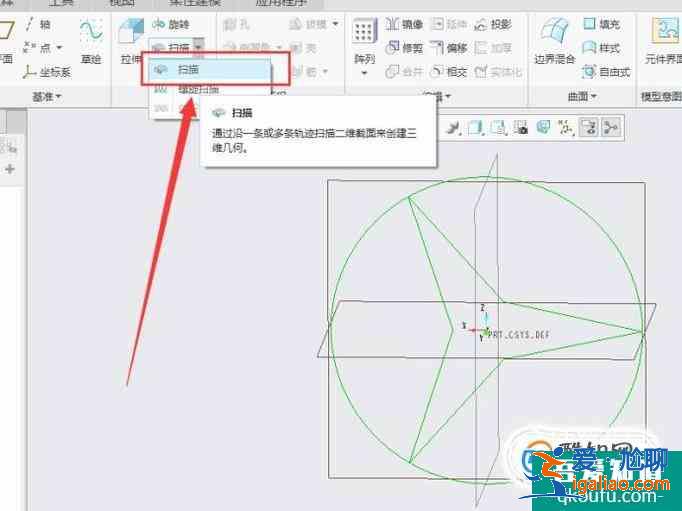
進入之后,點擊“參考”,然后選擇“更多”,將外面的圓設置為原始軌跡,里面的三角星形為輔助軌跡,如圖所示。
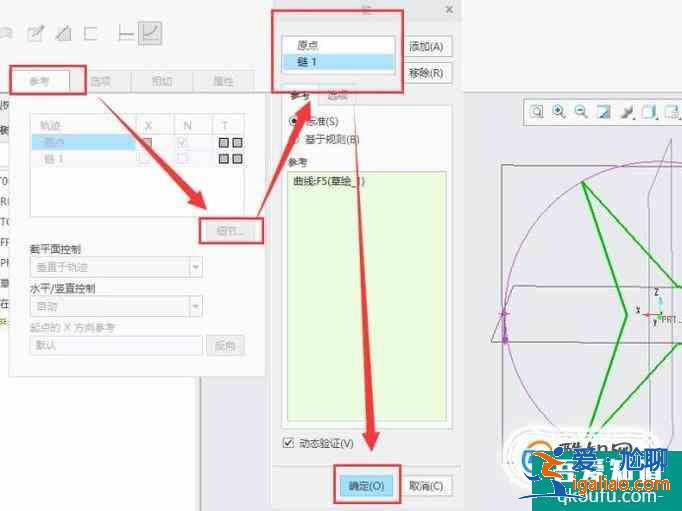
點擊“編輯掃描截面”,進入草繪剖面,如圖所示。
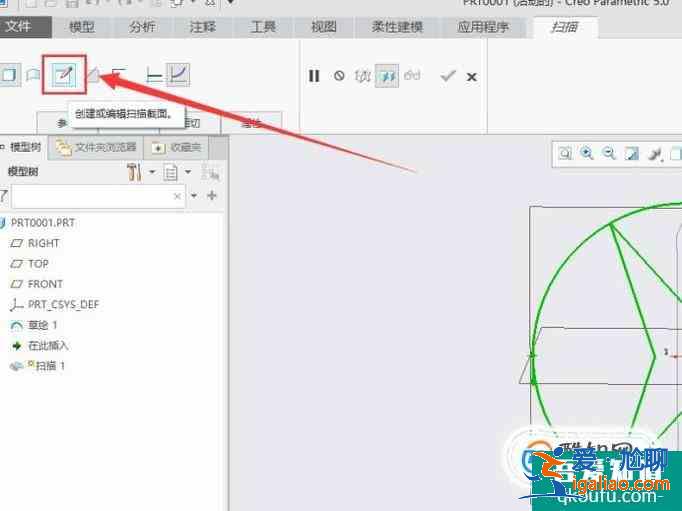
在第一個端點繪制一個直徑為8的圓,在第二個端點繪制一個對稱的三角形,具體數據如圖所示,最后點擊“確定”即可。
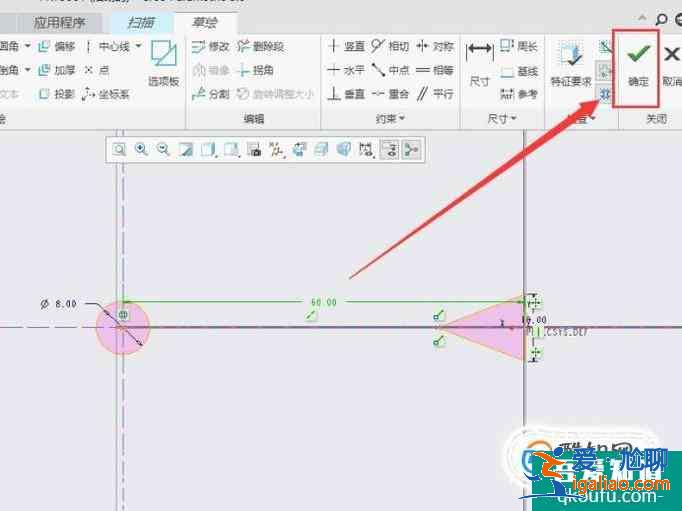
返回到掃描界面,點擊綠色對勾即可完成掃描操作,如圖所示。
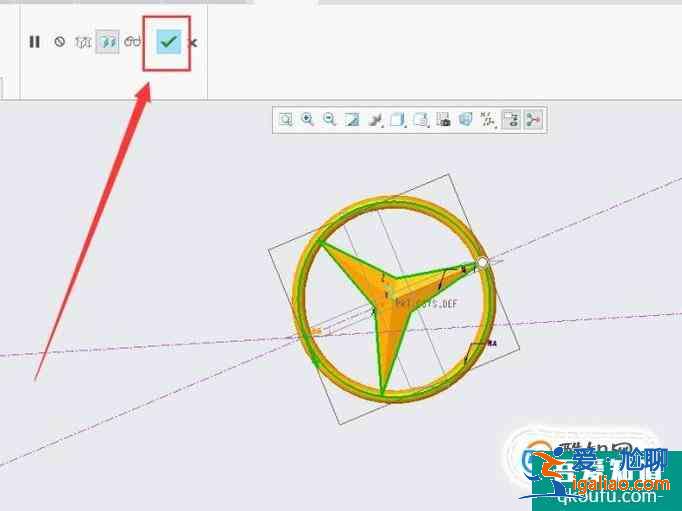
將軌跡線隱藏掉,然后給零件上一個色即可,如圖所示。
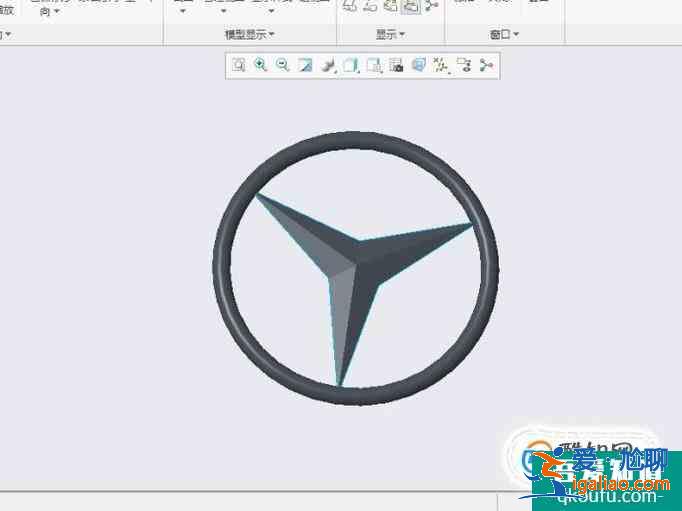
以上純屬個人編寫,請勿轉載抄襲。
